WPS Office 下载后的演示文稿功能(WPS Presentation)因其轻量便捷、操作简单而受到许多办公和教学用户的喜爱。然而,对于刚开始使用的用户来说,在制作幻灯片的过程中难免会遇到一些技术问题或使用误区,比如文字跑版、图片无法插入、动画卡顿、导出失败等情况。2007年,WPS Office 2007发布,个人版成为免费版本。从这一版本开始,金山开辟了海外市场,先后发布了繁体中文版、日本版以及英文版的Kingsoft Office 2007,与简体中文版不同,这些版本均只有一个专业版,没有免费使用的个人版。
本篇文章将系统总结新手用户在使用 WPS 演示文稿时常遇到的十大问题,并提供详细的解决方法和预防建议,帮助你快速排障、流畅上手。
一、文字显示异常:字体变形或乱码
问题表现:
打开文件后,部分文字显示为“口口口”或乱码。
字体在不同设备中显示不一致。
原因分析:
使用了系统中不存在的字体。
从其他设备复制粘贴内容时字体不兼容。
解决方案:
统一字体:使用 WPS 自带或常见系统字体,如“微软雅黑”、“宋体”、“思源黑体”。
嵌入字体:保存时勾选“嵌入字体”选项(文件 → 另存为 → 工具 → 保存选项)。
检查语言设置:确认 WPS 的语言包和操作系统语言一致。
二、图片无法插入或显示不清晰
问题表现:
插入图片时报错或无法显示。
插入后图片模糊,分辨率不高。
原因分析:
图片文件格式不兼容或已损坏。
图片被自动压缩。
解决方案:
使用 JPG、PNG 或 BMP 格式图片,避免使用 WebP、HEIC 等不常见格式。
检查图片大小与幻灯片分辨率是否匹配。
在插入时取消“压缩图片”选项(点击图片 → 格式 → 压缩图片 → 取消自动压缩)。
三、动画效果不生效或顺序混乱
问题表现:
设置了动画但播放时没有反应。
动画顺序与预期不一致。
原因分析:
动画被覆盖、冲突或设置不正确。
未使用“动画窗格”进行管理。
解决方案:
点击“动画” → “动画窗格”,查看当前页面所有动画效果。
通过上下移动顺序,调整播放顺序。
确保每个对象都正确分配了动画。
如果动画太多,可适当简化,避免系统卡顿。
四、切换效果不流畅或卡顿
问题表现:
播放幻灯片时页面切换不顺畅。
特效存在明显延迟。
原因分析:
使用了复杂动画或高分辨率媒体素材。
电脑性能不足或后台程序占用资源。
解决方案:
尽量使用简单过渡动画,如“淡出”、“推入”。
减少大视频、大图片素材使用。
关闭其他占用资源的程序。
使用“预览”功能调试是否为素材问题。
五、无法正常播放嵌入音频/视频
问题表现:
幻灯片中的音频或视频无法播放。
播放时报错或黑屏。
原因分析:
媒体格式不兼容。
插入方式不当(仅链接路径未嵌入文件)。
解决方案:
使用常见格式,如 MP3、MP4、WMV。
使用“插入 → 媒体 → 嵌入视频/音频”方式,确保文件跟随演示文稿保存。
确认设备具备必要的音频/视频解码器。
六、演示过程中字体、图表错位
问题表现:
在另一台电脑播放演示文稿时,字体、图表位置变化。
表格变形或重叠。
原因分析:
字体缺失。
分辨率、屏幕比例不同。
未使用母版统一样式。
解决方案:
将演示文稿导出为 PDF 或 MP4 格式播放,确保跨平台兼容。
使用演示母版设计统一排版结构。
在保存时选择“打包文件”功能(文件 → 打包 → 选择“打包素材”),自动保存所需字体、图像等。
七、无法导出为视频或PDF格式
问题表现:
点击“导出”后无响应或程序崩溃。
导出后内容缺失或排版错乱。
原因分析:
文稿中含有不兼容内容或损坏对象。
系统权限问题或版本冲突。
解决方案:
逐页检查内容,排除异常对象(如视频文件、GIF 动图)。
更新至最新版本的 WPS Office。
更换导出路径至本地磁盘,不建议导出至网络磁盘或U盘。
导出前重启 WPS,释放资源。
八、WPS崩溃或卡顿频繁
问题表现:
打开或保存幻灯片时软件崩溃。
编辑时出现明显卡顿。
原因分析:
软件缓存过大或版本问题。
插入内容过多(尤其是图像和媒体文件)。
解决方案:
清理缓存(设置 → 常规与保存 → 清理缓存)。
升级至最新版 WPS。
拆分内容多的文稿为多个小文稿分阶段制作。
减少同时打开的其他大型应用程序。
九、幻灯片放映时黑屏或只显示部分内容
问题表现:
播放幻灯片时黑屏或只显示部分图片。
在双屏播放时无法正确切换主副屏。
原因分析:
显示设置未正确配置。
插入图像或媒体未完全加载。
解决方案:
使用“幻灯片放映 → 设置放映方式”,选择正确显示器。
先预加载所有页面内容,确认无加载失败。
若使用扩展屏,请确认主副屏幕设置(系统显示设置中可修改)。
十、兼容性问题:WPS与PowerPoint互转时出错
问题表现:
从 PowerPoint 导入到 WPS 后动画、格式错乱。
从 WPS 导出为 PPTX 后对方打开内容缺失。
原因分析:
部分功能或动画效果在两种格式间存在差异。
模板、字体不兼容。
解决方案:
避免使用 PowerPoint 特有功能(如部分3D模型)。
使用通用格式保存,如 PPT 而非 PPTX。
导出为 PDF 版本发送,避免格式错乱。
可使用“兼容性检查”功能预览转换效果(文件 → 检查兼容性)。
小结:新手掌握排障技能,才能真正高效使用 WPS 演示
通过以上10个常见问题的讲解和解决方法,新手用户可以大大减少因操作不当或功能不熟悉带来的困扰,从而更专注于演示内容本身。
附表:常见问题与快速处理建议
问题类型表现快速处理建议字体乱码显示“口口口”或无内容嵌入字体、使用通用字体图片模糊或错位显示不清晰或页面跳图取消压缩、适配尺寸动画不生效播放无效果或顺序混乱使用动画窗格调整音频无法播放黑屏或报错使用兼容格式并嵌入保存文件导出失败转换视频或PDF时报错或卡顿清理缓存、检查对象兼容性播放黑屏投影或双屏时显示异常设置主屏、刷新内容